Питання
Проблема: як виправити помилку оновлення Windows 0x800703e3?
Привіт. Нещодавно я помітив, що моє оновлення Windows продовжує виходити з ладу з помилкою 0x800703e3. Це показує, що деякі сукупні оновлення та оновлення драйверів не працюють, а інші встановлюються. Чи можна щось з цим зробити?
Вирішена відповідь
Microsoft використовує ОС Windows як послугу, а це означає, що користувачі можуть розраховувати на постійні оновлення. Можна отримати кілька різних типів оновлень, включаючи накопичувальні, безпечні, помилкові
[1] виправлення та інші. Більшість із них відправляються кожного другого вівторка[2] кожного місяця, що робить модель більш передбачуваною.На жаль, не всі оновлення досягають користувачів успішно, і помилка 0x800703e3 є одним із таких прикладів. не має значення, запущене оновлення вручну чи автоматично, воно щоразу виходить з ладу той самий код. Це не рідкість, оскільки ми вже розглянули подібні проблеми, з якими доводилося стикатися користувачам – 0x800704f1, 0x800700a1, або 0x80246013, назвати декілька.
Помилки оновлення Windows, такі як 0x800703e3, можуть виникати через різні причини, включаючи пошкоджені системні файли, пошкоджені компоненти оновлення, загальні помилки або інші проблеми. У цьому випадку більшості користувачів було важко встановити сукупні оновлення разом з оновленнями графічних драйверів.

Оновлення Windows можуть мати вирішальне значення для будь-якого користувача комп’ютера, оскільки вони виправляють різні помилки, покращують продуктивність або впроваджують нові функції та виправляють небезпечні вразливості програмного забезпечення,[3] які в іншому випадку піддають людей кібератакам. Ось чому важливо якомога швидше виправити помилку оновлення Windows 0x800703e3 – перевірте методи нижче. Якщо ви віддаєте перевагу автоматичний ремонт, рекомендуємо спробувати ReimageПральна машина Mac X9 замість цього.
Рішення 1. Запустіть засіб усунення несправностей
Щоб відремонтувати пошкоджену систему, необхідно придбати ліцензійну версію Reimage Reimage.
Якщо ви ще цього не зробили, запустіть засіб усунення несправностей Windows Update – це те, що ви повинні зробити в першу чергу, коли у вас виникнуть проблеми з оновленнями Windows.
- Тип Усунути неполадки в пошуку Windows
- Виберіть Додаткові засоби усунення несправностей
- Знайти Windows Update зі списку
- Натисніть його та виберіть Запустіть засіб усунення несправностей
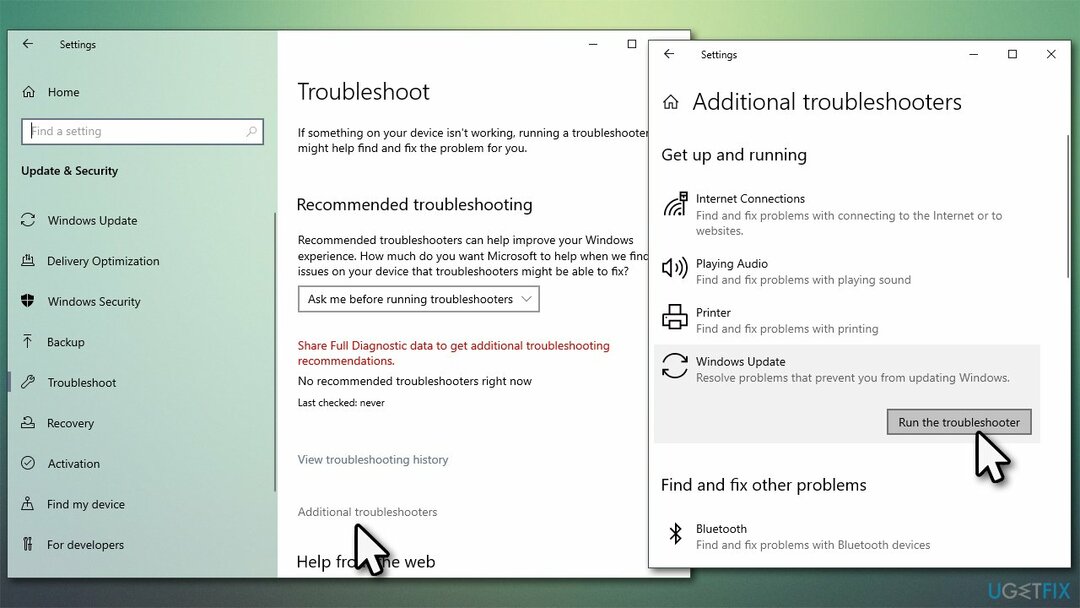
- Застосуйте запропоновані виправлення та перезапустити ваш комп'ютер.
Рішення 2. Скидання компонентів Windows Update
Щоб відремонтувати пошкоджену систему, необхідно придбати ліцензійну версію Reimage Reimage.
Кешовані та тимчасові файли завжди зберігаються в певних місцях Windows, і іноді вони можуть виходити з ладу. Наприклад, пакет даних може не пройти, оскільки попередня інсталяція була пошкоджена. Щоб зробити це, найпростіше було б запустити командний рядок з підвищеними можливостями.
- Тип cmd у пошуковій системі Windows і натисніть Введіть
- У новому вікні вставте кожну з цих команд, натиснувши Введіть кожного разу:
чисті стоп-біти
чиста зупинка wuauserv
net stop appidsvc
чиста зупинка cryptsvc
Видалити «%ALLUSERSPROFILE%\Application Data\Microsoft\Network\Downloader\*.*»
rmdir %systemroot%\SoftwareDistribution /S /Q
rmdir %systemroot%\system32\catroot2 /S /Q
regsvr32.exe /s atl.dll
regsvr32.exe /s urlmon.dll
regsvr32.exe /s mshtml.dll
netsh winsock скидання
netsh winsock reset proxy
чисті стартові біти
чистий старт wuauserv
net start appidsvc
чистий старт cryptsvc -
Перезавантажте ваша машина.
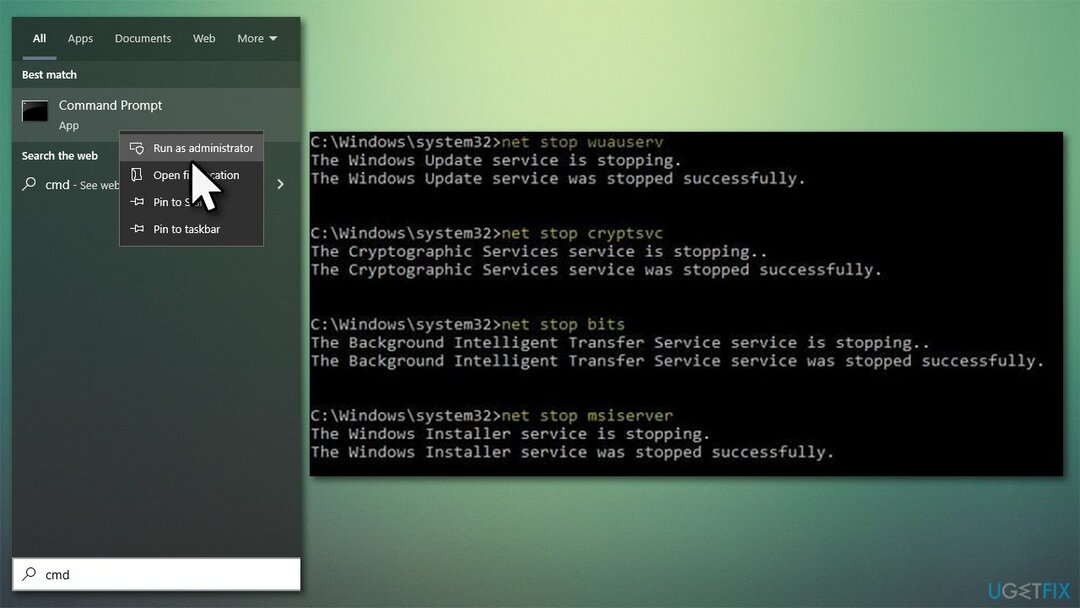
Рішення 3. Запустіть SFC і DISM
Щоб відремонтувати пошкоджену систему, необхідно придбати ліцензійну версію Reimage Reimage.
- Тип cmd в пошуку Windows
- Клацніть правою кнопкою миші Командний рядок і вибрати Запустити від імені адміністратора
- Коли Контроль облікових записів користувачів з’явиться, натисніть Так
- Використовуйте наступні командні рядки, натиснувши Введіть після кожного:
sfc /scannow
DISM /Online /Cleanup-Image /CheckHealth
DISM /Online /Cleanup-Image /ScanHealth
DISM /Online /Cleanup-Image /RestoreHealth -
Перезавантажте ваш ПК.
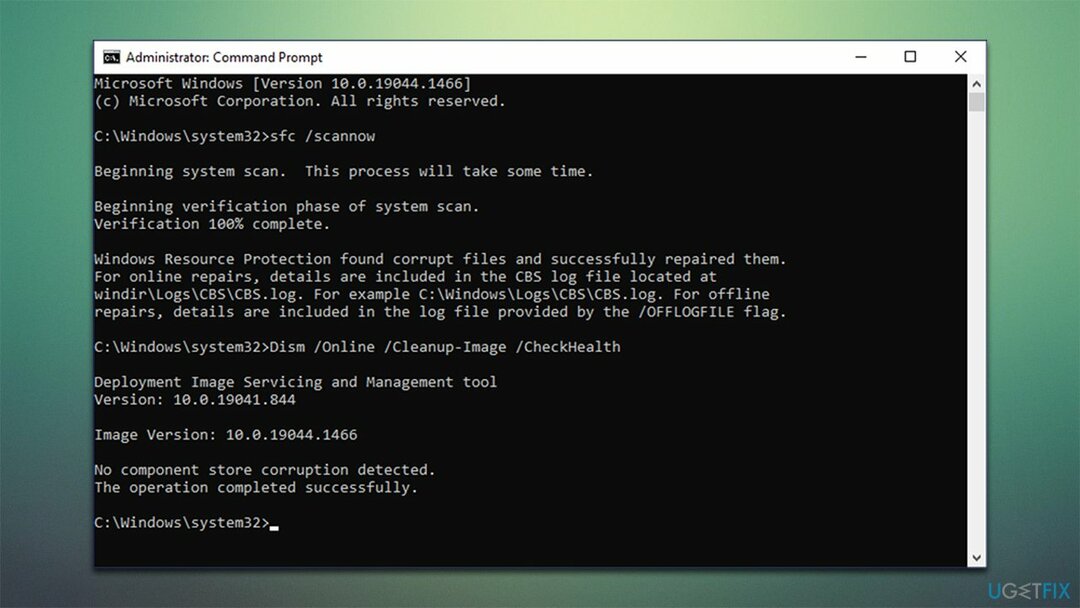
Рішення 4. Встановіть оновлення вручну
Щоб відремонтувати пошкоджену систему, необхідно придбати ліцензійну версію Reimage Reimage.
- У пошуку Windows введіть Оновлення і натисніть Введіть
- Натисніть Переглянути історію оновлення
- Знайдіть код помилки та перевірте Номер КБ поруч – запишіть або скопіюйте
- Відкрийте браузер і перейдіть до Каталог оновлення Microsoft
- У рядку пошуку використовуйте номер KB не вдалося встановити з помилкою 0x800703e3

- Знайдіть правильну версію оновлення для вашої операційної системи (щоб перевірити це, клацніть правою кнопкою миші Почніть і виберіть System. Під Специфікація пристроюs і перевірте Тип системи) і натисніть Завантажити
- Використовуйте інструкції на екрані, щоб завершити процес встановлення та перезапустити ваш ПК.
Рішення 5. Оновити драйвер дисплея
Щоб відремонтувати пошкоджену систему, необхідно придбати ліцензійну версію Reimage Reimage.
Якщо ви отримуєте повідомлення про помилку, тому що ви не можете встановити останні драйвери дисплея через Windows, ви повинні зробити це іншим способом. Для цього можна відвідати чиновника Nvidia, AMD, або Intel веб-сайти – пам’ятайте, що вам потрібно знати точну марку та тип вашої відеокарти, щоб встановити правильні драйвери.
Крім того, ви можете вибрати автоматичне оновлення драйверів за допомогою Виправлення драйверів – програмне забезпечення може автоматично знаходити та виділяти правильні драйвери від виробника. Він також може робити резервні копії, щоб уникнути чогось не так.
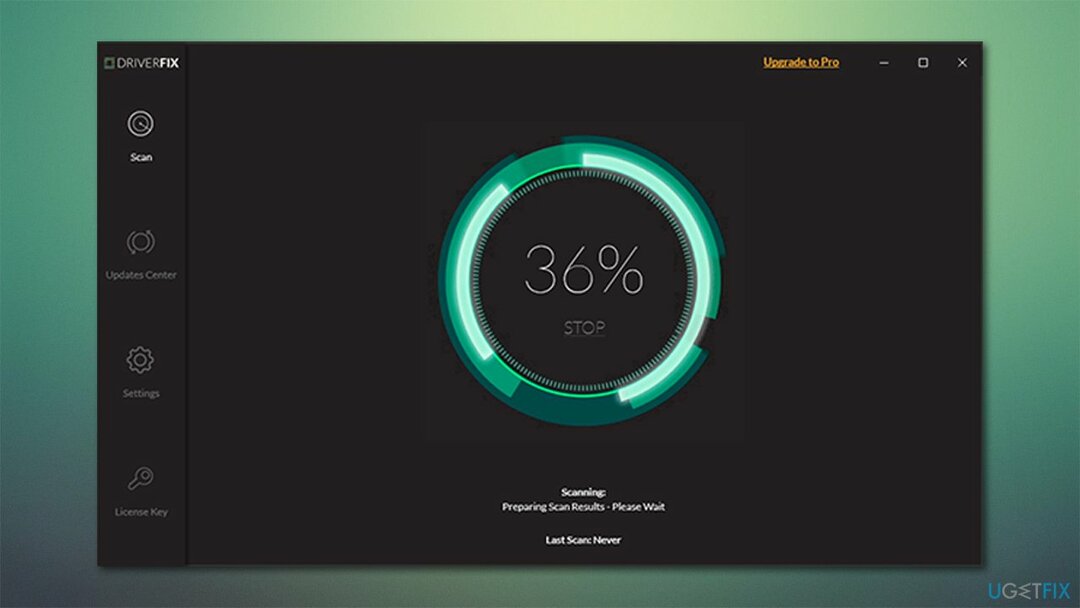
Рішення 6. Скиньте свій ПК
Щоб відремонтувати пошкоджену систему, необхідно придбати ліцензійну версію Reimage Reimage.
Ви можете спробувати скинути налаштування ПК, якщо жоден із вищенаведених методів не допомагає.
- Клацніть правою кнопкою миші Почніть і натисніть Налаштування
- Йти до Оновлення та безпека розділ
- Виберіть Відновлення зліва
- Під Скиньте цей ПК, клацніть Розпочати
- Виберіть Зберігайте мої файли і Хмарне завантаження
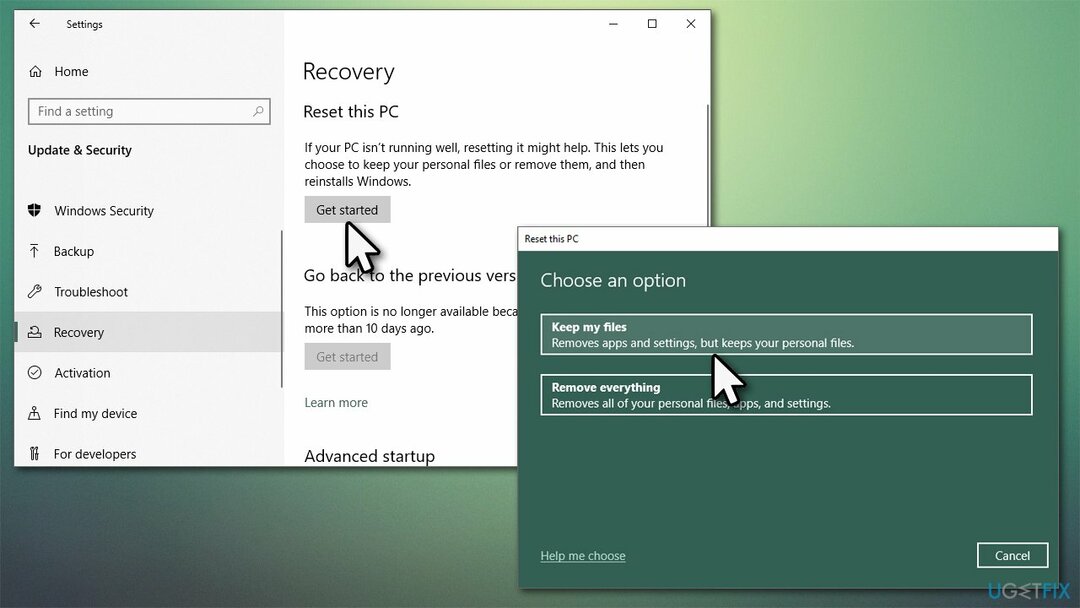
- Зачекайте, поки Windows завершить завантаження необхідних файлів
- Ваш комп’ютер буде перезапустити щоб завершити процес.
Рішення 7. Використовуйте інструмент створення медіа
Щоб відремонтувати пошкоджену систему, необхідно придбати ліцензійну версію Reimage Reimage.
Якщо наведені вище методи не допомогли, ви можете скористатися інструментом створення медіафайлів, щоб виконати оновлення на місці. Переконайтеся, що ви відключили всі непотрібні зовнішні пристрої та створіть резервні копії ваших особистих файлів як запобіжний захід.
- Перейдіть до офіційний веб-сайт Microsoft і завантажити Інструмент створення медіа
- Двічі клацніть програму встановлення, погодьтеся з умовами та натисніть Далі
- Виберіть Оновіть цей ПК зараз > Далі
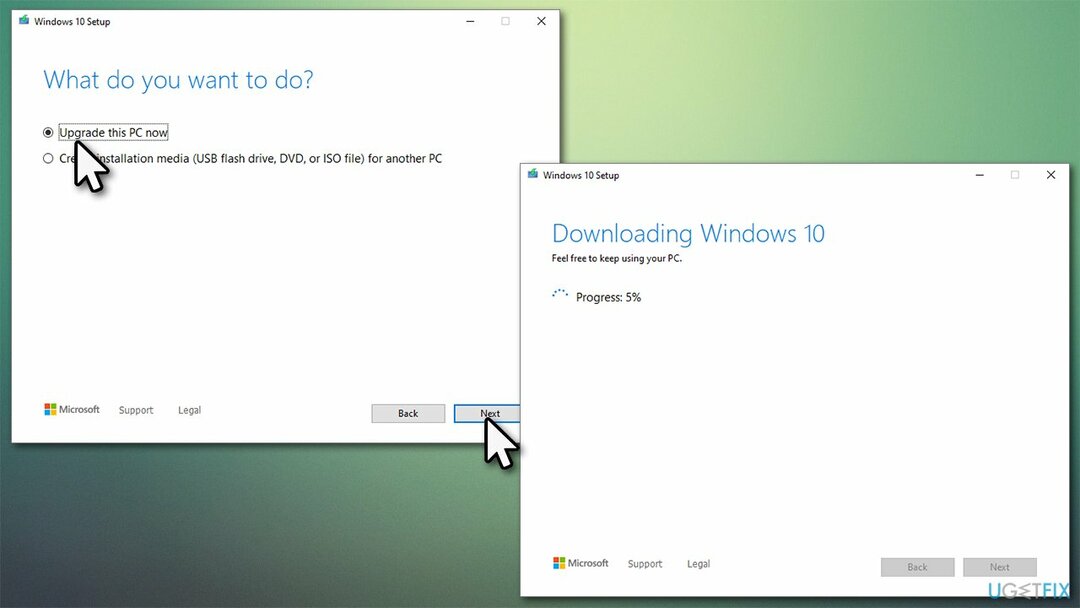
- Зачекайте, поки Windows завантажить та встановить необхідні файли
- Ваша система може перезапустити декілька разів.
Виправляйте свої помилки автоматично
Команда ugetfix.com намагається зробити все можливе, щоб допомогти користувачам знайти найкращі рішення для усунення їхніх помилок. Якщо ви не хочете боротися з методами ручного ремонту, скористайтеся автоматичним програмним забезпеченням. Усі рекомендовані продукти перевірені та схвалені нашими професіоналами. Нижче наведено інструменти, які можна використовувати, щоб виправити помилку:
Пропозиція
зробіть це зараз!
Завантажити виправленняЩастя
Гарантія
зробіть це зараз!
Завантажити виправленняЩастя
Гарантія
Якщо вам не вдалося виправити помилку за допомогою Reimage, зверніться по допомогу до нашої служби підтримки. Будь ласка, повідомте нам усі деталі, які, на вашу думку, ми повинні знати про вашу проблему.
Цей запатентований процес ремонту використовує базу даних з 25 мільйонів компонентів, які можуть замінити будь-який пошкоджений або відсутній файл на комп’ютері користувача.
Щоб відремонтувати пошкоджену систему, необхідно придбати ліцензійну версію Reimage інструмент для видалення шкідливих програм.

Приватний доступ до Інтернету це VPN, який може перешкодити вашому Інтернет-провайдеру, уряд, а також треті сторони від відстеження вашої інформації в Інтернеті та дозволять вам залишатися повністю анонімними. Програмне забезпечення надає виділені сервери для торрентів і потокової передачі, забезпечуючи оптимальну продуктивність і не сповільнюючи роботу. Ви також можете обійти географічні обмеження та переглядати такі сервіси, як Netflix, BBC, Disney+ та інші популярні потокові служби без обмежень, незалежно від того, де ви знаходитесь.
Атаки зловмисного програмного забезпечення, зокрема програм-вимагачів, є найбільшою небезпекою для ваших фотографій, відео, робочих чи навчальних файлів. Оскільки кіберзлочинці використовують надійний алгоритм шифрування для блокування даних, його більше не можна використовувати, доки не буде сплачений викуп у біткойнах. Замість того, щоб платити хакерам, ви повинні спочатку спробувати використовувати альтернативу одужання методи, які можуть допомогти вам відновити хоча б частину втрачених даних. Інакше ви також можете втратити свої гроші разом із файлами. Один з найкращих інструментів, який може відновити хоча б частину зашифрованих файлів – Data Recovery Pro.